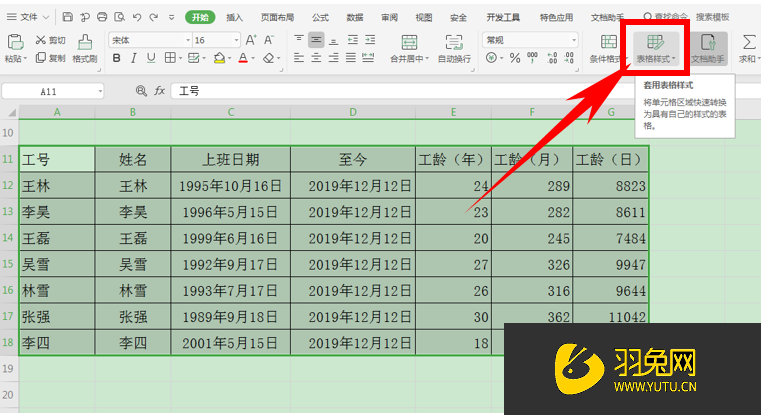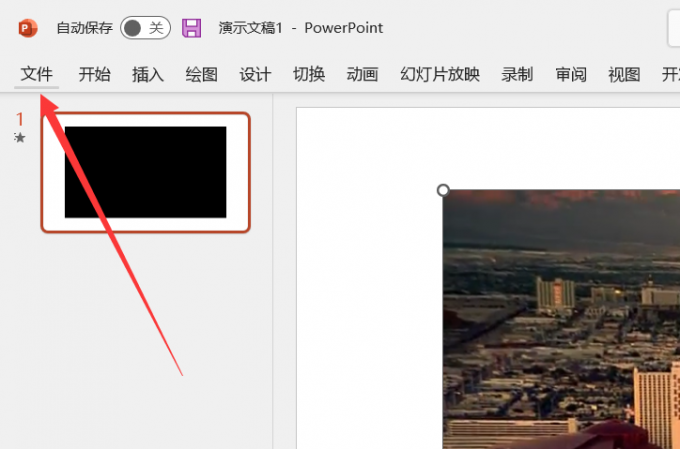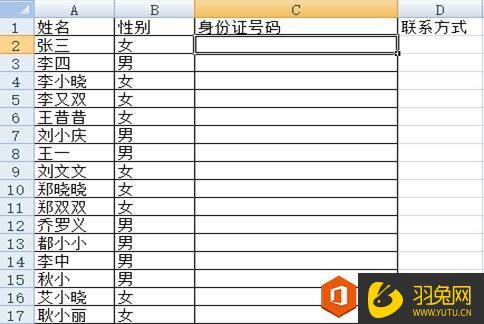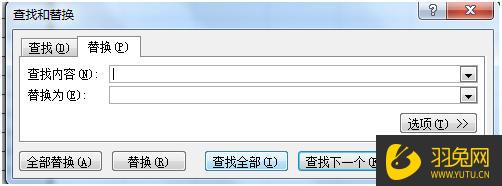怎么在PPT中将图片背景变透明(怎么在ppt中将图片背景变透明一点)优质
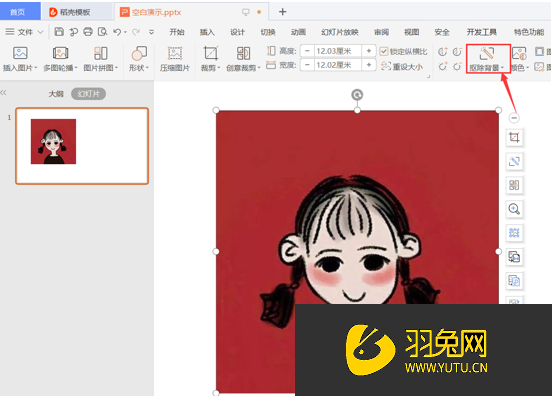
在PPT中将图片背景变透明的方法:
【PPT自学。不用四处找资源。上云渲染农场。PPT自学视频课应有尽有。0基础制作高逼格PPT。今日推荐Bob老师的:WPS-PPT零基础入门到快速精通。3.91万用户已学】
第一步。插入图片后。点击图片。然后找到并点击菜单栏中的【抠除背景】:
第二步。在下方展出的选项中。点击【设置透明色(s)】。这时候鼠标箭头会变成毛笔一样的刷子:
第三步。将鼠标(毛笔样子的刷子)置于图片背景处。即红色部分。鼠标单击红色区域:
最后。如下图所示。这样就成功把图片背景色变透明啦:
以上就是“怎么在PPT中将图片背景变透明?”的相关解答内容分享了。希望帮助到你。PPT制作。很多小伙伴都会选择套用模板。但是制作完之后却发现PPT一点都没有亮点。想要学会PPT。独立上手制作炫酷PPT效果。就来云渲染农场跟着我们的专业讲师学习吧。专业PPT课程。系统讲解。理论+实践全面提升。点击PPT视频课选择合适自己的课程展开学习~
PPT热门好课分享:
更多精选教程文章推荐
以上是由资深渲染大师 小渲 整理编辑的,如果觉得对你有帮助,可以收藏或分享给身边的人
本文标题:怎么在PPT中将图片背景变透明(怎么在ppt中将图片背景变透明一点)
本文地址:http://www.hszkedu.com/48575.html ,转载请注明来源:云渲染教程网
友情提示:本站内容均为网友发布,并不代表本站立场,如果本站的信息无意侵犯了您的版权,请联系我们及时处理,分享目的仅供大家学习与参考,不代表云渲染农场的立场!
本文地址:http://www.hszkedu.com/48575.html ,转载请注明来源:云渲染教程网
友情提示:本站内容均为网友发布,并不代表本站立场,如果本站的信息无意侵犯了您的版权,请联系我们及时处理,分享目的仅供大家学习与参考,不代表云渲染农场的立场!